Elgato Stream Deck từ lâu đã trở thành một phụ kiện không thể thiếu đối với cộng đồng game thủ và những người làm công việc livestream chuyên nghiệp. Thiết bị này giúp tối ưu hóa quy trình làm việc bằng cách cho phép người dùng nhanh chóng chuyển đổi giữa các ứng dụng, tạo cảnh quay độc đáo và điều khiển các tác vụ chỉ bằng một nút bấm khi chơi game hoặc phát trực tiếp trên các nền tảng online. Mặc dù các phiên bản như Stream Deck Neo mang lại hiệu quả và có mức giá tương đối phải chăng, việc đầu tư một món đồ công nghệ mới có thể không phải là lựa chọn khôn ngoan cho những người mới bắt đầu. Nếu bạn đã là một game thủ hay streamer có tên tuổi, việc chi tiền cho một công cụ giúp cải thiện quy trình làm việc là điều hoàn toàn hợp lý. Tuy nhiên, nếu bạn chỉ mới chập chững bước vào thế giới livestream trên YouTube hay Twitch, việc tiết kiệm chi phí là ưu tiên hàng đầu. May mắn thay, có những giải pháp thay thế hoàn toàn miễn phí, cho phép bạn mô phỏng chức năng của Stream Deck chỉ bằng một chiếc smartphone cũ không dùng đến.
Việc biến một chiếc smartphone cũ thành Stream Deck “tự chế” đã được chứng minh là một giải pháp hoạt động hiệu quả. Ngay cả khi bạn không phải là game thủ hay streamer, một chiếc Stream Deck ảo vẫn có thể là trợ thủ đắc lực giúp tăng năng suất làm việc. Bạn không nhất thiết phải gán các nút để chuyển đổi giữa các trò chơi và ứng dụng trò chuyện. Thay vào đó, bạn có thể lập trình chúng để khởi chạy một nhóm ứng dụng thường dùng để đa nhiệm, hoặc nhanh chóng chuyển đổi giữa các cảnh quay tùy chỉnh phục vụ cho công việc hoặc giải trí. Điều tuyệt vời là thủ thuật này hoạt động với bất kỳ smartphone nào chạy Android 5 trở lên, giúp mọi người dễ dàng tiếp cận. Nếu không có điện thoại dự phòng, bạn vẫn có thể sử dụng chiếc smartphone hiện tại của mình. Đây cũng là một cách hay để tránh việc liên tục kiểm tra điện thoại giữa lúc làm việc!
Thiết lập Macro Deck trên PC
Để thực hiện quá trình biến điện thoại thành Stream Deck, chúng ta sẽ sử dụng một ứng dụng có tên là Macro Deck. Dịch vụ này yêu cầu bạn cài đặt ứng dụng trên cả PC và smartphone, sau đó hai thiết bị có thể kết nối không dây. Trước tiên, hãy cài đặt và thiết lập ứng dụng trên máy tính.
Macro Deck là một phần mềm mã nguồn mở và hoàn toàn miễn phí. Ứng dụng này không thu thập dữ liệu người dùng và có sẵn trên Google Play Store cho Android.
-
Truy cập trang web của Macro Deck và tải xuống trình cài đặt Macro Deck 2 cho Windows. Sau khi tải xuống, hãy nhấp vào tệp thiết lập để cài đặt ứng dụng. Thực hiện theo các hướng dẫn trên màn hình và chọn đường dẫn cài đặt. Hiện tại, ứng dụng chỉ có sẵn cho Windows và đang trong quá trình phát triển cho macOS, Linux và Docker.
-
Khi vào ứng dụng, chọn ngôn ngữ mong muốn và nhấn Next. Trên màn hình tiếp theo, chọn Network adapter phù hợp từ menu thả xuống. Nếu bạn đang sử dụng kết nối Wi-Fi, hãy chọn Wi-Fi. Sau khi hoàn tất, hãy ghi lại IP address (địa chỉ IP) và Port (số cổng) vì chúng ta sẽ cần những chi tiết này sau.
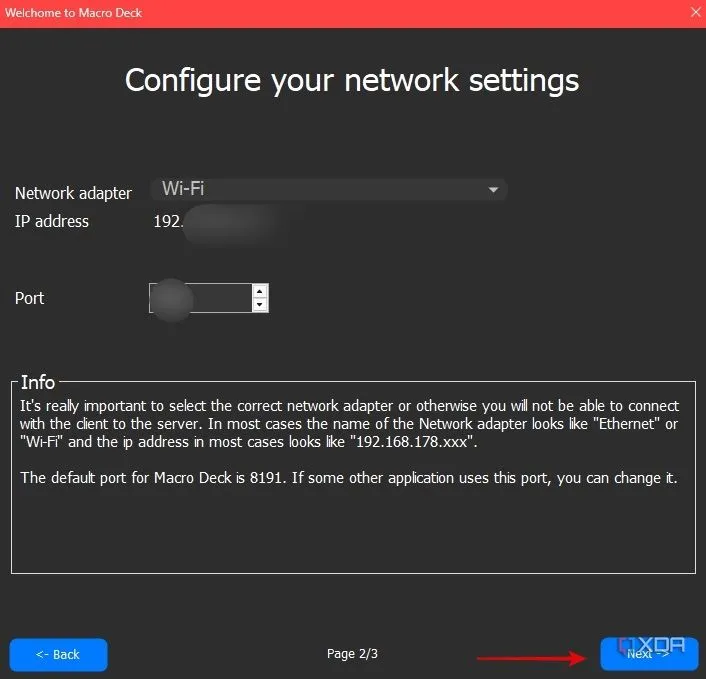 Cấu hình cài đặt mạng cho phần mềm Macro Deck trên máy tính, hiển thị địa chỉ IP và cổng.
Cấu hình cài đặt mạng cho phần mềm Macro Deck trên máy tính, hiển thị địa chỉ IP và cổng.Bạn có thể gặp một hộp thoại tường lửa Windows yêu cầu cấp quyền truy cập mạng cho ứng dụng. Chọn các ô kiểm liên quan để cấp quyền.
-
Sau khi đã vào ứng dụng, bạn có thể tùy chỉnh kích thước lưới, thay đổi khoảng cách, thêm hoặc xóa nền khỏi các nút, v.v., bằng cách sử dụng các tùy chọn khác nhau trên trang chủ.
Thiết lập Macro Deck trên điện thoại thông minh
Sau khi ứng dụng trên PC đã được thiết lập, hãy chuyển sang cài đặt ứng dụng trên điện thoại thông minh để hai thiết bị có thể giao tiếp với nhau.
Trước khi bắt đầu, điều quan trọng cần lưu ý là Macro Deck chỉ hoạt động khi cả smartphone và PC được kết nối với cùng một mạng. Nếu chúng không ở cùng mạng, hãy kết nối chúng trước khi tiếp tục.
-
Tải ứng dụng Macro Deck từ Google Play Store. Ngoài ra, bạn cũng có thể tải xuống và cài đặt tệp APK thông qua trang web của Macro Deck.
-
Mở ứng dụng sau khi tải xuống và nhấn vào Add Connection (Thêm kết nối). Bây giờ, bạn có thể chọn nút Scan QR Code (Quét mã QR) để quét mã được hiển thị trên ứng dụng PC, hoặc sử dụng phần Manual Setup (Thiết lập thủ công) để nhập thủ công các chi tiết như địa chỉ IP và số cổng.
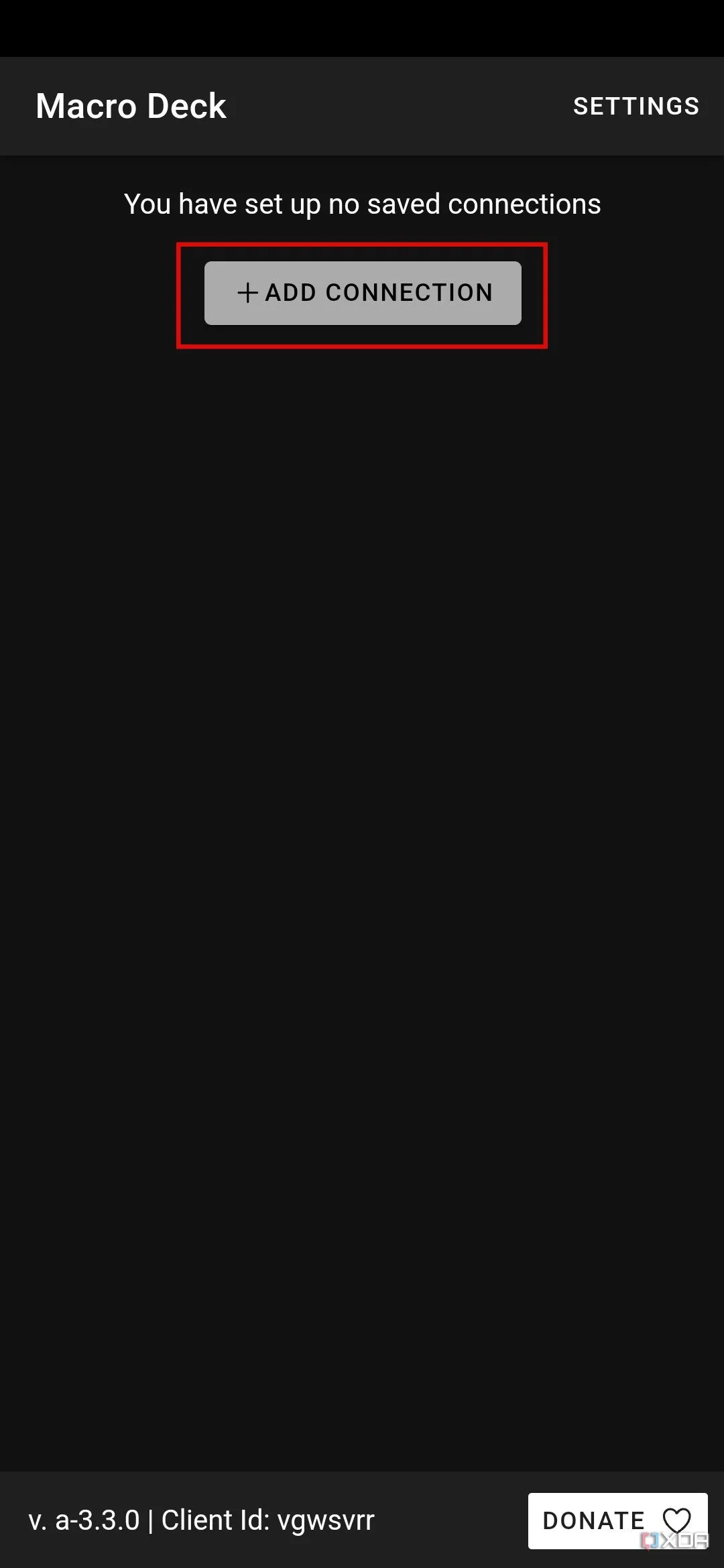 Giao diện ứng dụng Macro Deck trên điện thoại Android, tùy chọn thêm kết nối mới bằng quét QR hoặc nhập thủ công.
Giao diện ứng dụng Macro Deck trên điện thoại Android, tùy chọn thêm kết nối mới bằng quét QR hoặc nhập thủ công.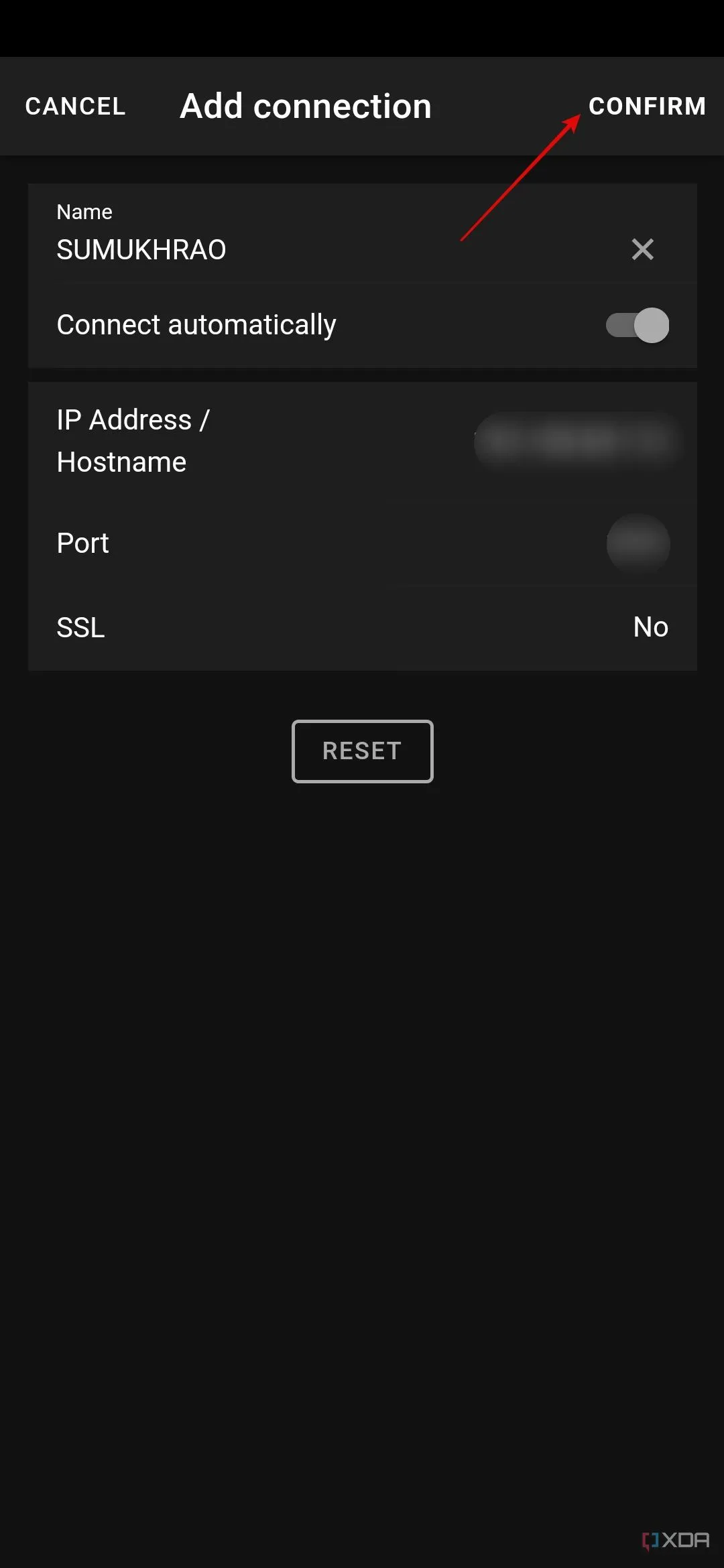 Màn hình xác nhận kết nối Macro Deck giữa điện thoại và máy tính, hiển thị tùy chọn kết nối tự động.
Màn hình xác nhận kết nối Macro Deck giữa điện thoại và máy tính, hiển thị tùy chọn kết nối tự động. -
Sau khi đã quét mã, bạn sẽ thấy tất cả các chi tiết liên quan được hiển thị. Bật công tắc Connect automatically (Kết nối tự động) trước khi nhấn vào Confirm (Xác nhận).
Lúc này, bạn sẽ thấy một loạt các hàng và cột trên điện thoại thông minh, cho biết bạn đã liên kết thành công ứng dụng PC với ứng dụng điện thoại.
Thêm nút tùy chỉnh và plugin trên Macro Deck
Macro Deck cung cấp vô số nút và chức năng bạn có thể thêm vào để tùy chỉnh giao diện theo quy trình làm việc của mình. Hãy cùng xem xét cách thực hiện. Truy cập phần Plugins (Plugin) và chọn nút Online để xem danh sách các plugin bạn có thể cài đặt.
 Trang chủ phần mềm Macro Deck trên máy tính, hiển thị lưới nút trống và các tùy chọn cài đặt.
Trang chủ phần mềm Macro Deck trên máy tính, hiển thị lưới nút trống và các tùy chọn cài đặt.
Chỉ cần nhấn nút Install (Cài đặt) bên cạnh bất kỳ plugin nào bạn cần.
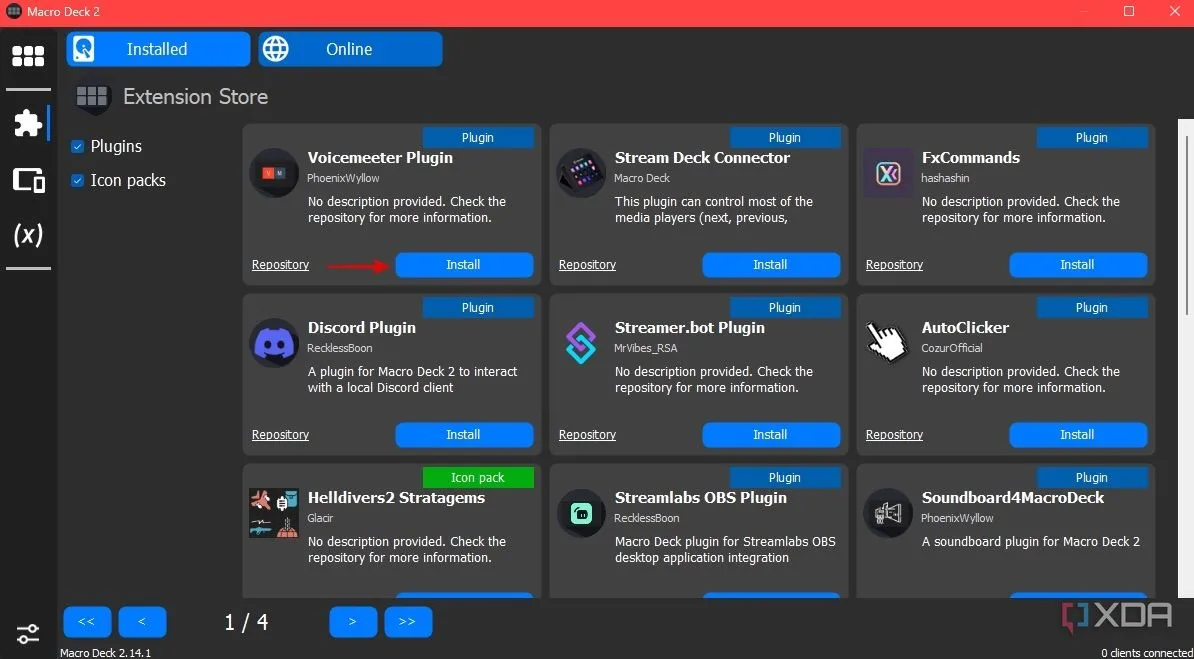 Giao diện quản lý plugin của Macro Deck, cho phép tìm kiếm và cài đặt các plugin chức năng.
Giao diện quản lý plugin của Macro Deck, cho phép tìm kiếm và cài đặt các plugin chức năng.
Bạn cũng có thể cài đặt các gói biểu tượng từ phần này cho các tác vụ cụ thể. Ví dụ, nếu bạn muốn có một nút tắt tiếng trên Stream Deck của mình, bạn có thể cài đặt một gói biểu tượng có những biểu tượng đó.
Thêm một plugin vào nút
Khi bạn đã cài đặt các plugin cần thiết, đã đến lúc gán chúng vào các nút trên giao diện. Dưới đây là cách thực hiện.
-
Nhấp chuột phải vào bất kỳ nút trống nào trong lưới và chọn Edit (Chỉnh sửa).
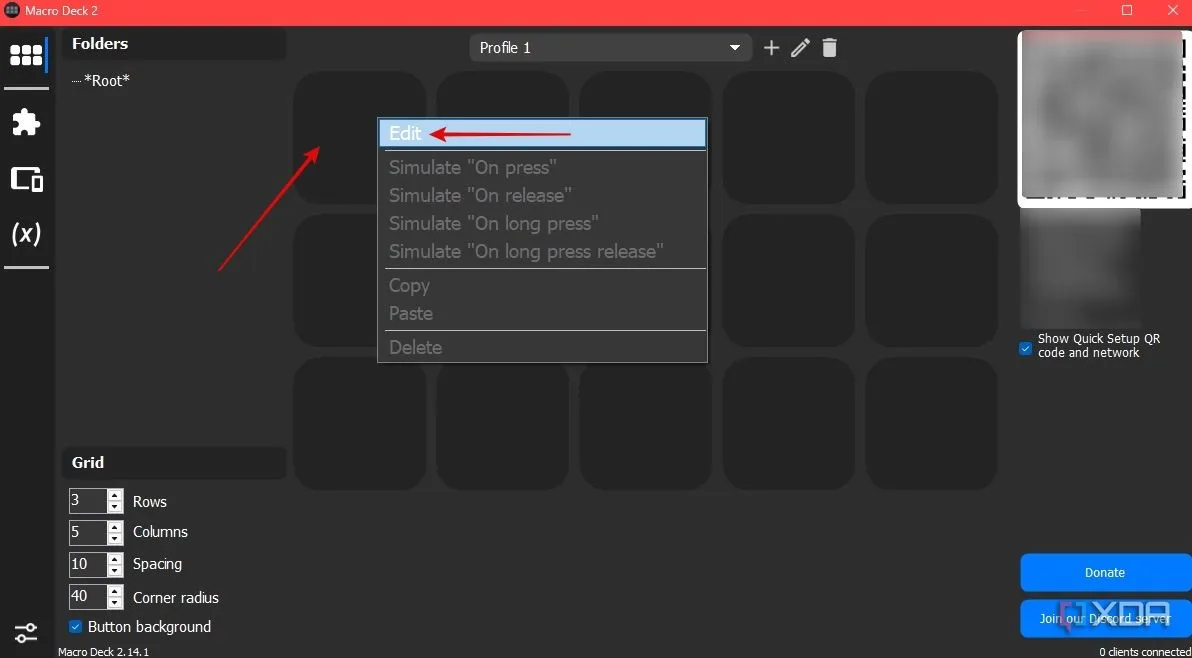 Menu chỉnh sửa nút trong Macro Deck, hiển thị các tùy chọn để tùy biến chức năng và giao diện nút.
Menu chỉnh sửa nút trong Macro Deck, hiển thị các tùy chọn để tùy biến chức năng và giao diện nút. -
Chọn không gian biểu tượng trống.
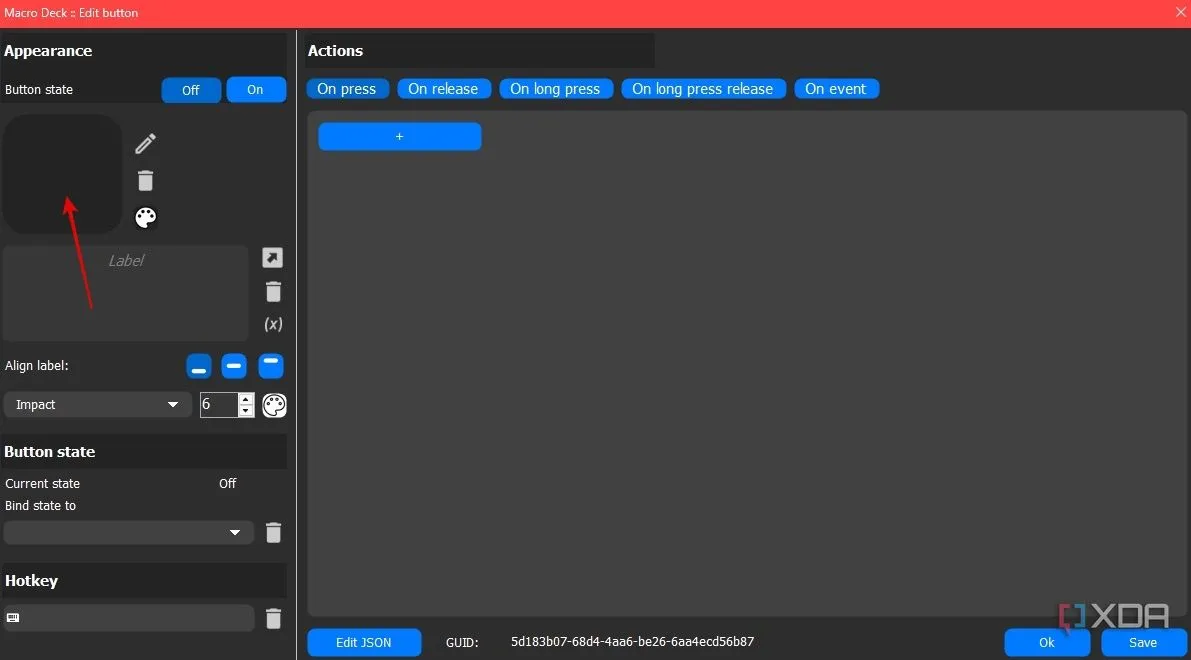 Cửa sổ chọn biểu tượng cho nút Macro Deck, cho phép người dùng chọn hình ảnh hoặc icon phù hợp.
Cửa sổ chọn biểu tượng cho nút Macro Deck, cho phép người dùng chọn hình ảnh hoặc icon phù hợp. -
Chọn từ danh sách các biểu tượng có sẵn. Bạn cũng có thể thêm hình ảnh tùy chỉnh của riêng mình bằng cách sử dụng nút ‘+‘ ở đầu màn hình. Nhấp vào OK khi bạn đã chọn được biểu tượng ưng ý.
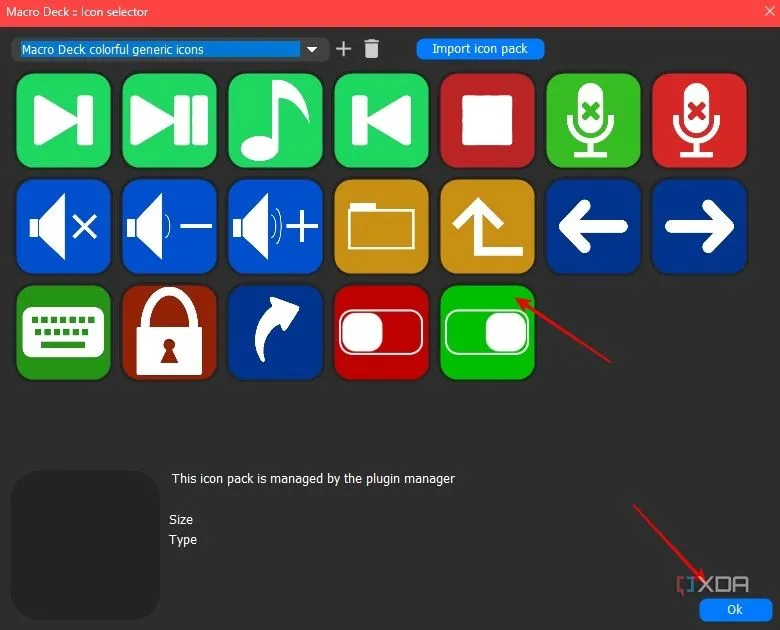 Danh sách các icon có sẵn trong Macro Deck để gán vào nút tùy chỉnh, cùng tùy chọn thêm icon riêng.
Danh sách các icon có sẵn trong Macro Deck để gán vào nút tùy chỉnh, cùng tùy chọn thêm icon riêng.Bạn có thể chọn thêm văn bản vào biểu tượng bằng cách sử dụng phần Label (Nhãn).
-
Tiếp theo, chọn trigger (kích hoạt) cho nút ở đầu màn hình. Điều này để cho ứng dụng biết bạn muốn hành động được kích hoạt khi nhấn biểu tượng, nhả biểu tượng hay nhấn giữ. Sau khi hoàn tất, nhấn nút ‘+‘ bên dưới và chọn Action (Hành động).
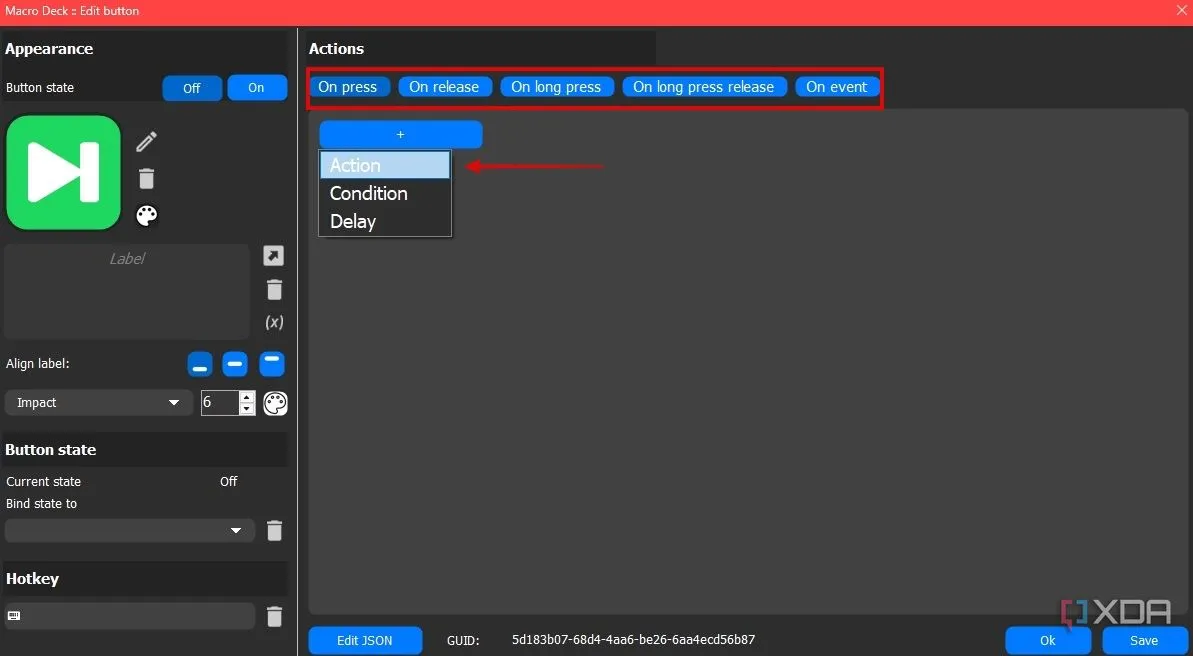 Cửa sổ chọn hành động cho nút trong Macro Deck, cho phép người dùng định nghĩa chức năng cụ thể khi nhấn nút.
Cửa sổ chọn hành động cho nút trong Macro Deck, cho phép người dùng định nghĩa chức năng cụ thể khi nhấn nút. -
Tìm hành động tương ứng với biểu tượng trong ngăn bên trái và chọn nó. Ví dụ, nếu tôi chọn biểu tượng ‘Play’, tôi sẽ chọn tùy chọn Play playlist (Phát danh sách phát) trong phần SpotifyPlugin. Nhấn Save (Lưu) sau khi hoàn tất.
-
Lặp lại quá trình cho tất cả các nút trong lưới và gán bất kỳ tác vụ nào bạn muốn truy cập nhanh. Bạn có thể khởi chạy ứng dụng, phát/tạm dừng phương tiện, hiển thị nhiệt độ CPU, chuyển sang cửa sổ trình duyệt, chạy tập lệnh, và vô vàn khả năng khác.
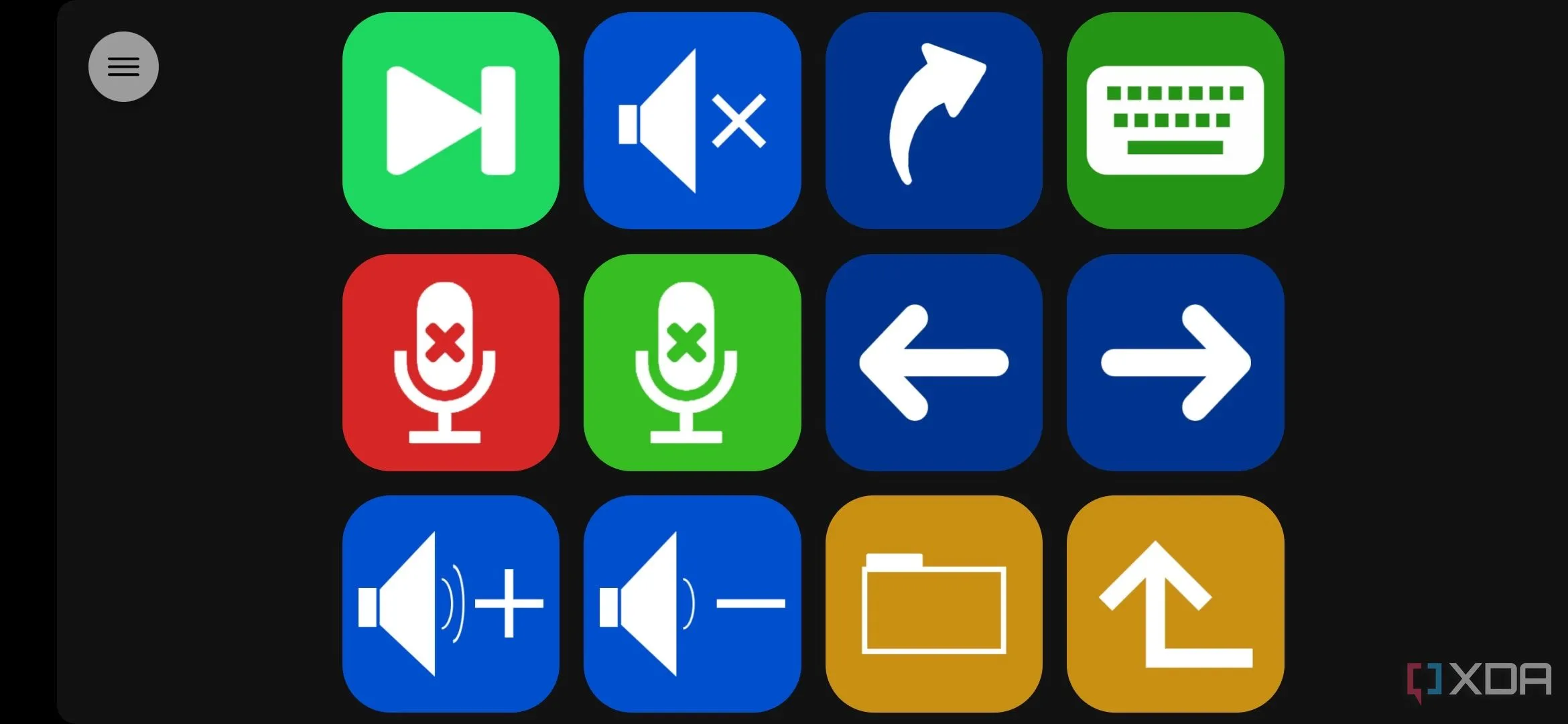 Màn hình ứng dụng Macro Deck trên điện thoại hiển thị các phím tắt tùy chỉnh đã được gán chức năng.
Màn hình ứng dụng Macro Deck trên điện thoại hiển thị các phím tắt tùy chỉnh đã được gán chức năng.
Ngay sau khi bạn thực hiện bất kỳ thay đổi nào trong ứng dụng PC, nó sẽ tự động hiển thị trên điện thoại thông minh của bạn. Tôi đã tạo một bộ nút mẫu để phát lại phương tiện, nhưng bạn có thể kết hợp và thêm nhiều loại nút khác nhau trên cùng một màn hình. Nếu hết không gian, hãy tăng kích thước lưới hoặc tạo nhiều thư mục nút cho từng tình huống.
Nâng cao năng suất với Macro Deck
Ứng dụng Macro Deck mang đến mức độ tùy biến và tính năng đáng kinh ngạc, cho phép bạn tận dụng tối đa tiềm năng của nó. Trên thực tế, bạn có thể có nhiều nút hơn so với một chiếc Elgato Stream Deck vật lý, vì bạn có thể thay đổi kích thước lưới và tạo các thư mục. Chỉ sau một thời gian ngắn sử dụng, tôi đã nhận thấy rõ ràng cách Macro Deck giúp các tác vụ hàng ngày trở nên dễ dàng hơn, tiết kiệm đáng kể số lần nhấp chuột và thời gian mỗi khi tôi muốn thực hiện một hành động.
Với Macro Deck, việc biến chiếc điện thoại cũ thành một trung tâm điều khiển mạnh mẽ không còn là điều xa vời. Đây là giải pháp hoàn hảo để tối ưu hóa quy trình làm việc, từ livestream chuyên nghiệp đến các tác vụ đa nhiệm hàng ngày, mà không cần phải chi trả bất kỳ khoản phí nào. Hãy thử ngay hôm nay để khám phá tiềm năng năng suất mà chiếc smartphone cũ của bạn có thể mang lại!
Bạn đã thử biến điện thoại cũ thành Stream Deck chưa? Chia sẻ trải nghiệm của bạn dưới phần bình luận hoặc khám phá thêm các thủ thuật công nghệ hữu ích khác trên congnghe360.net!